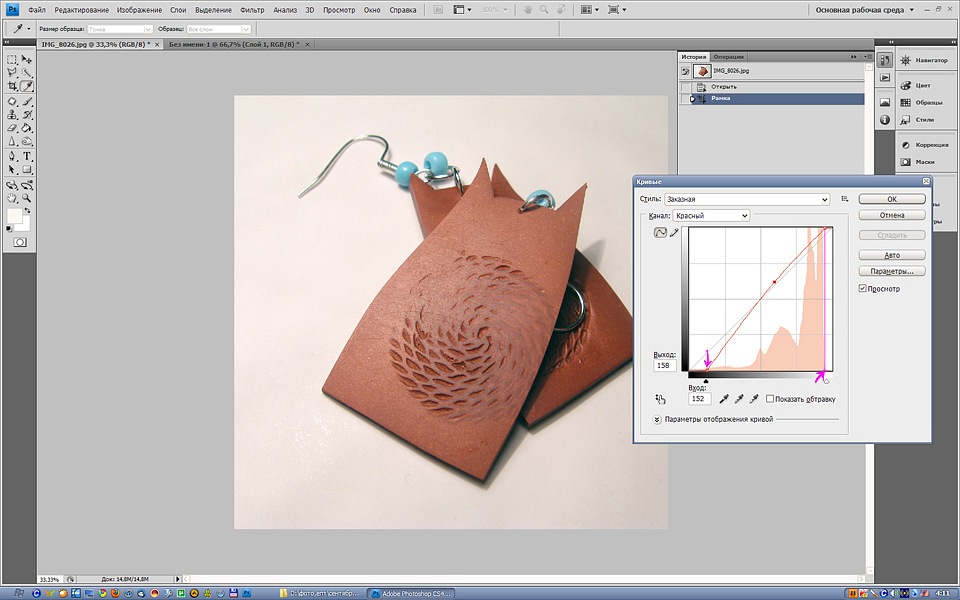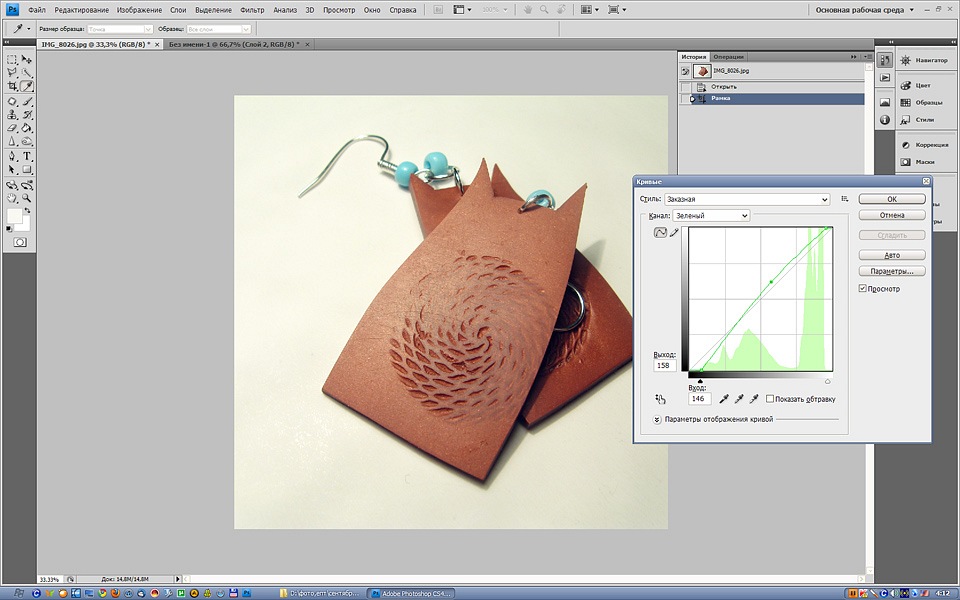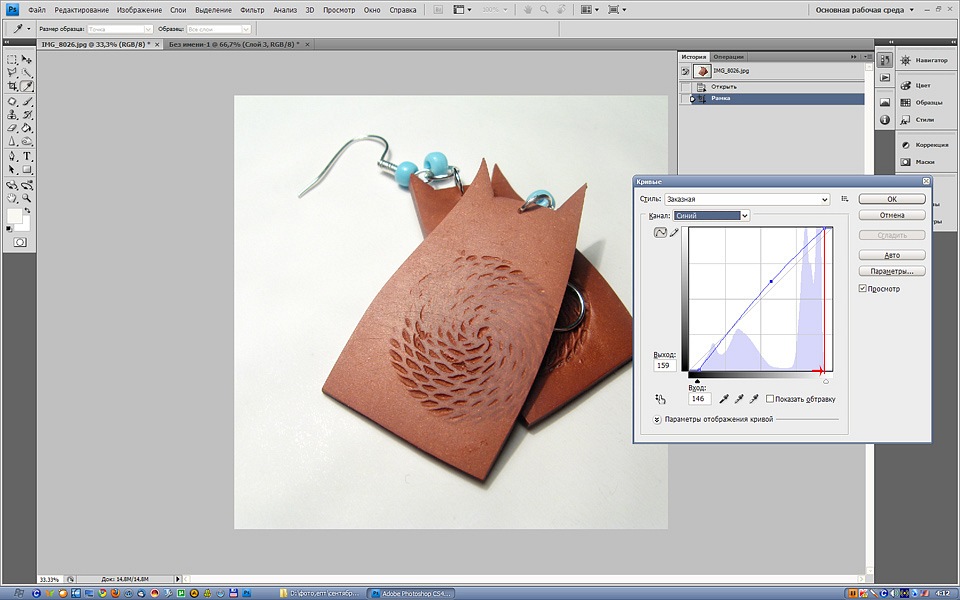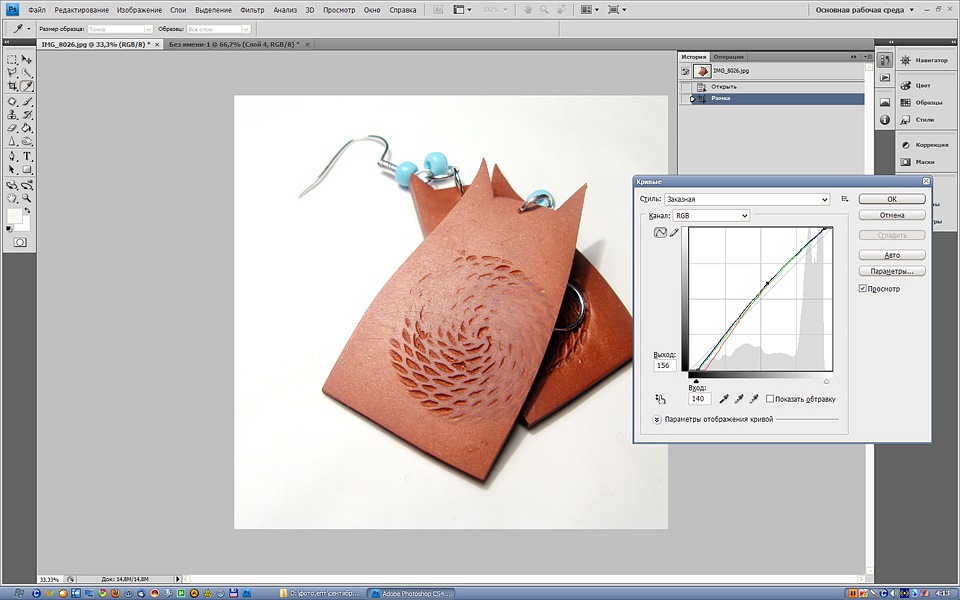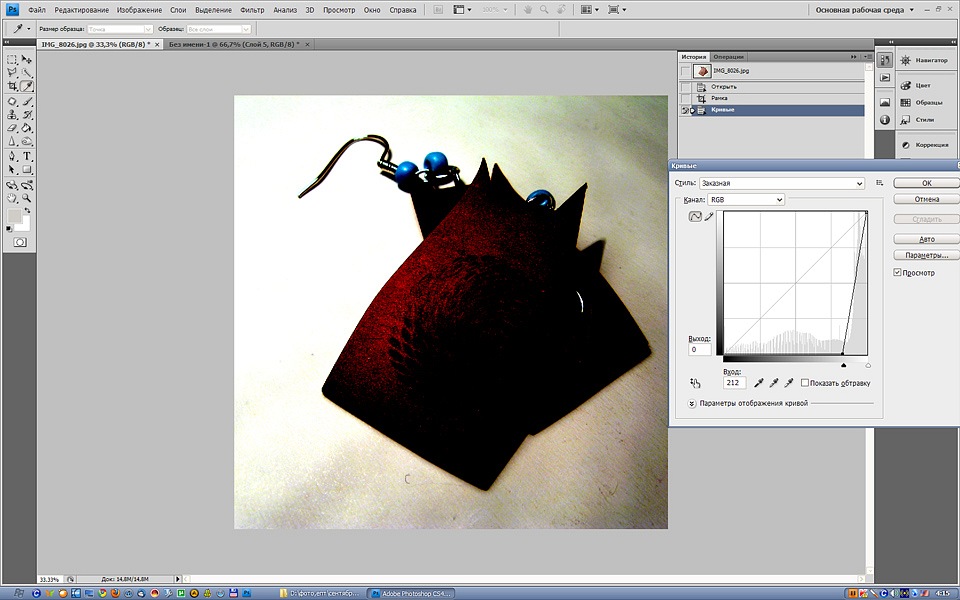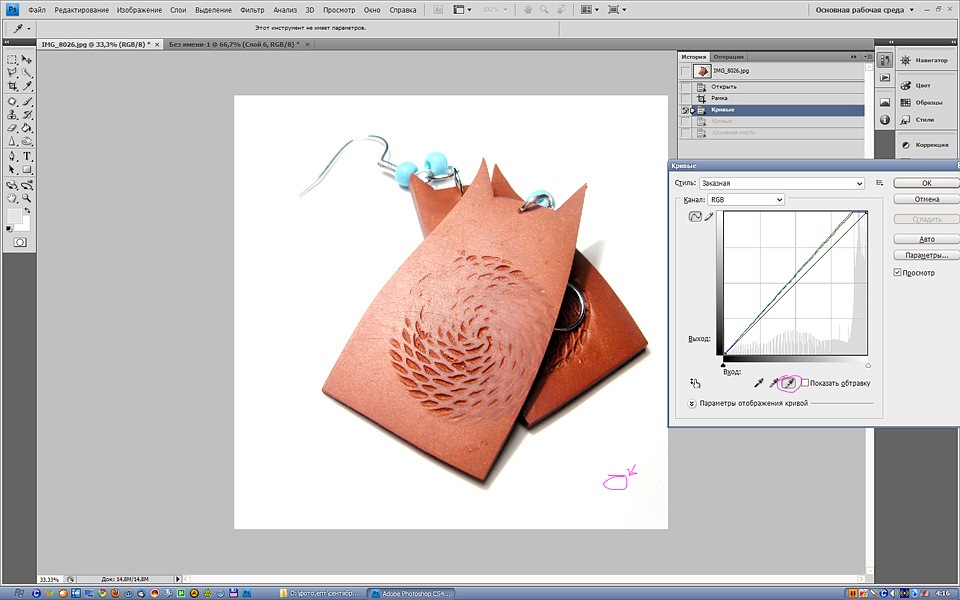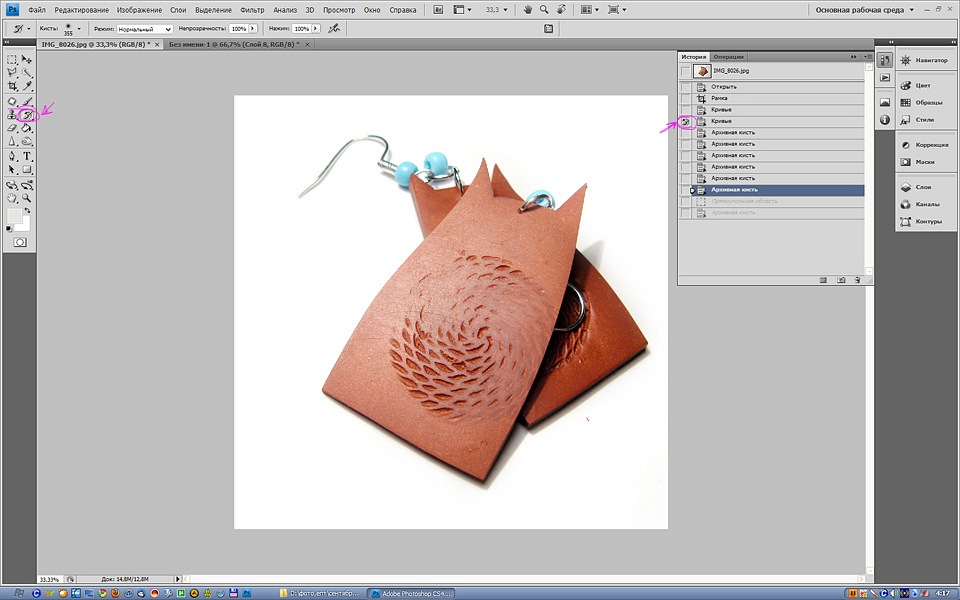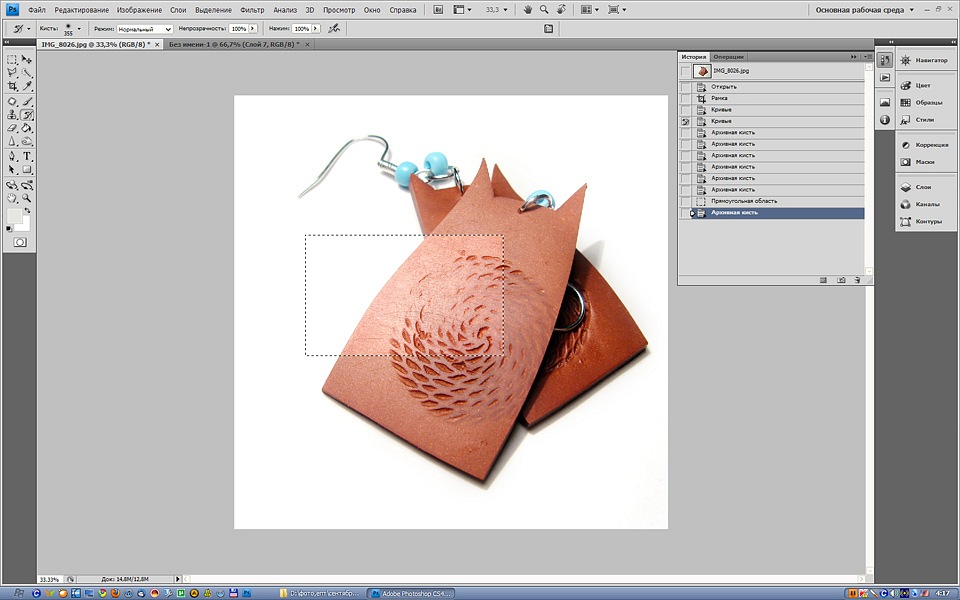| Виды творчества: | Фотография и видео > Фотография |
| Сложность: | средняя |
| Время работы: | 1 час |
Итак. Вот исходное изображение. С котиками) (не буду писать как обрезать изображение, это и так все знают)
Этап первый, цветокорректирующий.
На самом деле есть много способов это сделать, но мне всегда больше
нравились кривые. Вызываются горячими клавишами ctrl+m или меню
изображение-редактировать-кривые (кажется так)
Тут конечно можно нажать кнопку "авто" и не мучиться или использовать
пипетку(но у меня обычно были такие жуткие фото, что от этого все цветра
перекашивало, если фото хорошее пипетка отлично справляется), но для
более точно цветокоррекции можно сделать так: выбрать красный канал и
сдвинуть линию кривой к краям гистограммы (я там стрелочки для
наглядности пририсовала)). Если изображение слишком темное можно сделка
выгнуть кривую (на то она и кривая)). Повторить эту операцию с другими
каналами.
Обратите внимание, что на общей гистограмме видны и кривые отдельных каналов.
Теперь цвет изделия стал максимально близок к оригиналу(нажать ок). Юху! :)
Маленькая хитрость, что бы посмотреть насколько белоснежен фон можно
использовать те же кривые, просто сдвинуть темную точку к белой, сразу
станет видно где "проблемные зоны" ))
Посмотрели (волосянку вижу)). Теперь нужно вернуть черную точку на
место, взять белую пипетку и тыкнуть ей не далеко от предмета на фото,
но так, что бы весь фон рядом стал белым. У меня это вон там, где
стрелочка :) После этой операции фон будет белым и то, что на фоне тоже
станет на порядок светлее (одновременно с этим оно может стать не только
светлее, но и желтее, голубее или розоее когда как) и это не хорошо.
Далее, в истории необходимо поставить точку возврата (это справа
сверху)) на тот момент, когда цвета були максимально приближены к
оригиналу, тоесть на 1 кривые. И кистью истории (слева в кружочке))
"пройтись" по изделию на картинке.
Так фон останется белым, а остальное вернется к норме.
Можно проверить фон еще раз. (кстати в углу снизу точки остались)) но их
можно и ластиком убрать, никто и не догадается и ореол вокруг ушей...
Ну да ладно.)
Надеюсь будет полезным, не судите строго, Мк сделан 2 года назад))
Ключевые слова:
Материалы: